在线的pdf怎么转换成jpg图片

很多用户在处理完PDF文档后需要将其转为图片格式,因此会关注在线pdf怎么转换成jpg图片,对此推荐访问hipdf.cn网站来实现PDF文档到JPG图片的转换。在选择在线平台时要确保其有更丰富的PDF编辑功能以及支持批量转换,像hipdf.cn网站只要点击首页的平【PDF转图片】按钮,然后上传图片即可实现将PDF文档转为具体格式的图片,接下来说说详细的操作步骤。
在线pdf转为JPG图片步骤
在提到在线pdf怎么转换成jpg图片时,先要找到转换功能强大同时支持更多PDF编辑功能的平台,然后再来实现批量转换,这里推荐使用功能更丰富的PDF在线编辑网站hipdf.cn,接下来详细介绍下在线上网站如何实现PDF文档到JPG的转换,具体步骤如下:
步骤一:启动浏览器直接在网址栏输入hipdf.cn网址按下回车键,进入网站首页点击【PDF转图片】按钮,等待页面跳转后再选择具体的转换图片格式,比如点击【PDF转JPG】按钮。
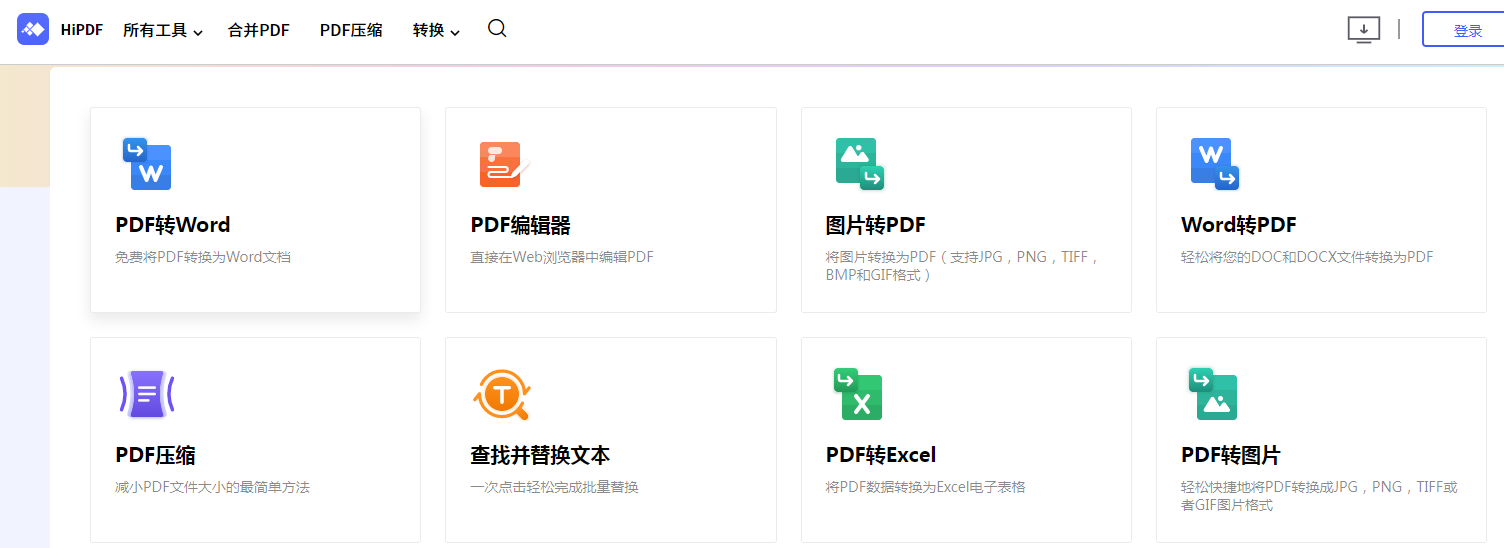
步骤二:页面跳转后点击【拖拽至此处或】【选择文件】按钮,将本地电脑上的PDF文档上传到转换列表中,上传好一个PDF文档后点击列表下方的【+添加文件】按钮后可以重复操作进而上传多个PDF文档,或者在上传的窗口中按住Ctrl键同时选中多个PDF文档上传。
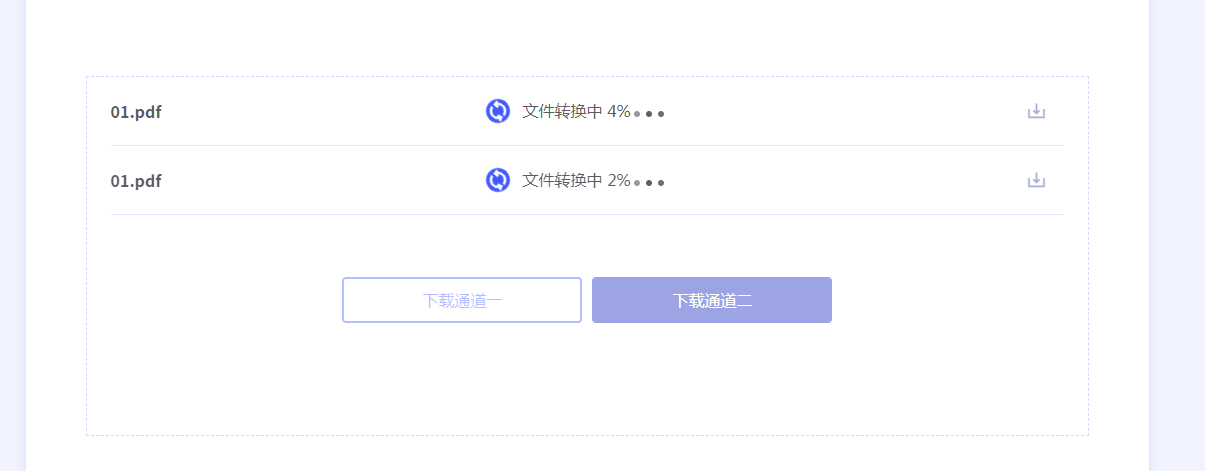
步骤三:PDF文档上传后点击底部的【转换】按钮,然后网站会将列表内所有的PDF文档转为JPG图片,并且在转换后的页面显示【下载通道一】【下载通道二】两组选项,点击即可下载转换后的图片到本地,注意图片是以压缩文件的形式下载到本地,需要在本地电脑上再次解压。
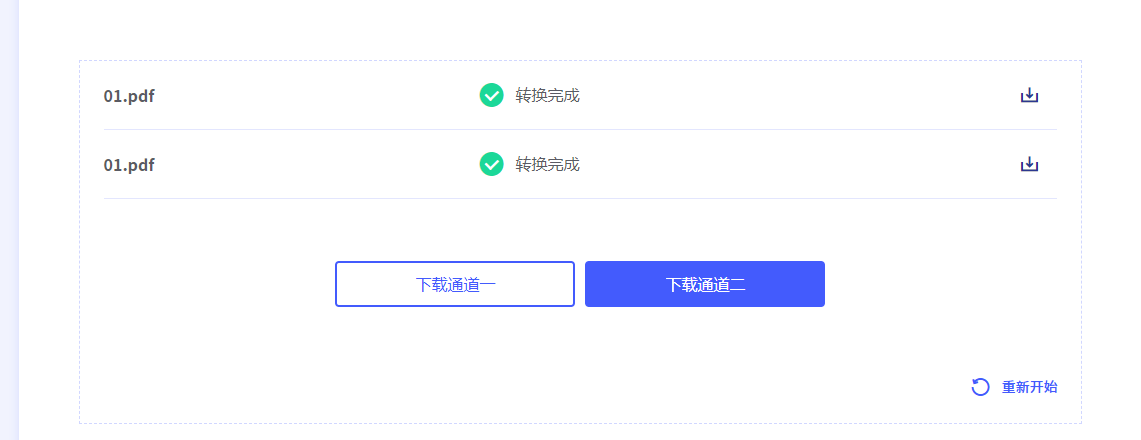
在线JPG图片转为PDF文档步骤
既然提到在线pdf怎么转换成jpg图片时可以使用hipdf.cn网站来实现,那么如果反过来需要把图片转为PDF文档呢,答案也是使用hipdf.cn这个网站来实现,具体的操作步骤如下:
步骤一:启动浏览器后在网址栏输入hipdf.cn后按下回车键,等待网站缓存完成后再点击首页的【图片转PDF】选项,页面跳转后再选择具体的【JPG转PDF】选项(这里支持多种图片格式和PDF文档互相转换)。
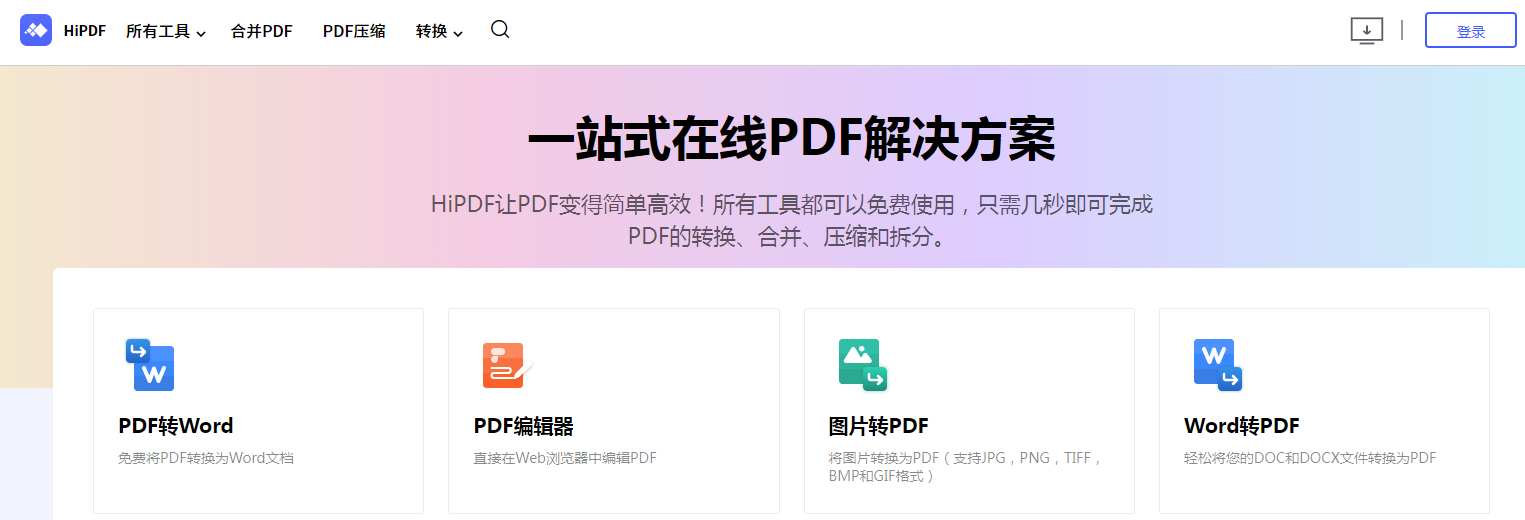
步骤二:页面跳转到上传文档页面后,点击【拖拽至此处】【选择文件】按钮后,在弹出的窗口内选择本地电脑上需要转换的图片文件上传,上传后的图片在列表会以缩略图的方式显示,确保不会上传错误,然后点击底部的【转换】按钮。
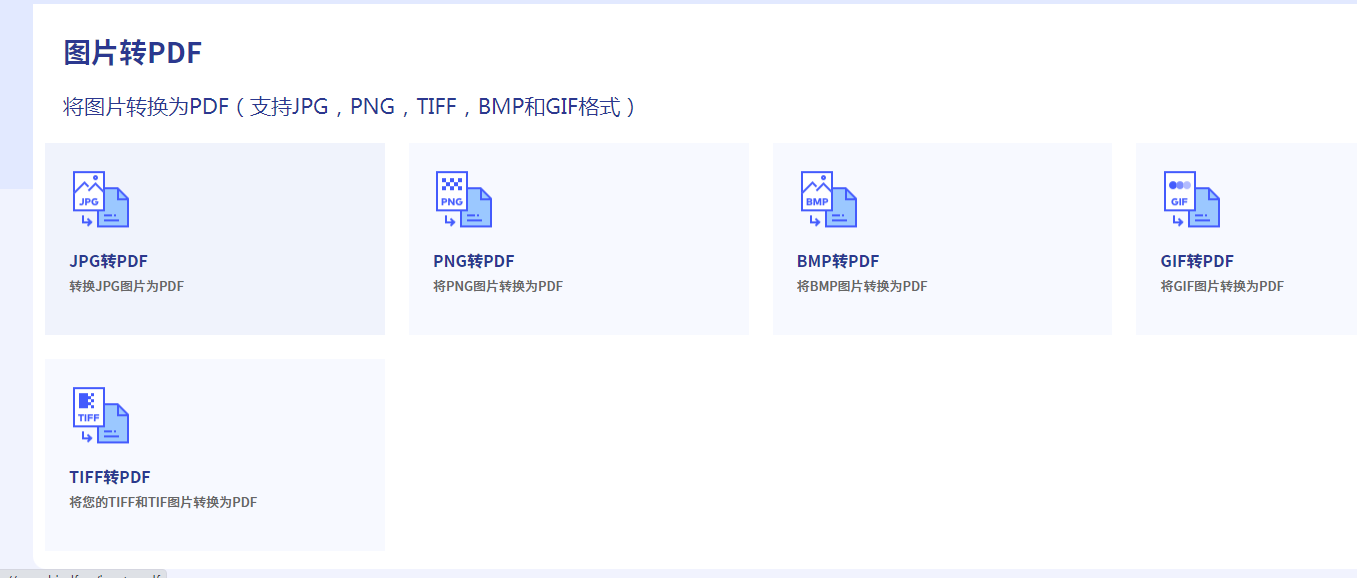
步骤三:文件转换需要一段时间,等待转换完成后会显示【下载通道一】【下载通道二】以及【重新开始】和【继续】等选项,点击下载通道即可将PDF下载到本地,并且下载时直接为PDF格式的文档。
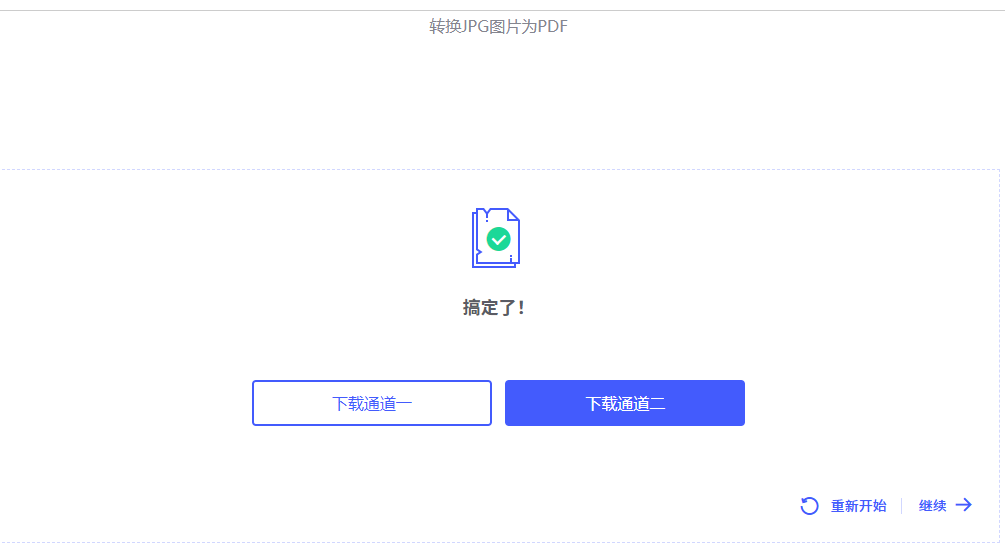
刚才介绍了在线端PDF转JPG图片的操作步骤以及反过来JPG图片转为PDF文档的操作步骤,除了JPG格式的图片之外像hipdf.cn网站还支持PDF文件和其他格式的图片互相转换,以及和Word、ppt以及excel文档互相转换,对于打算转换文档格式的用户而言非常方便,输入网址即可快速实现文件格式转换。

